文章皆为我(小生)所做,引用本项目文章请注明出处,发现恶意抄袭或搬运,会动用法律武器维护自己的权益。
对应关系

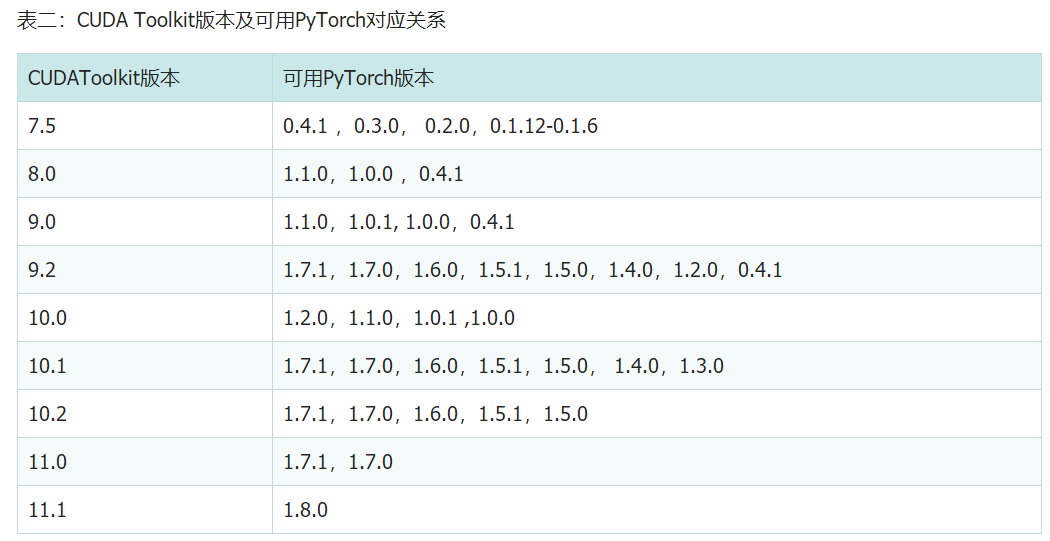
先安装好Anaconda
(说一下背景:我安装了三天配置cuda的环境 一度怀疑自己。甚至准备淘宝找人安装了,安装好之后,我把自己踩过的坑总结了一下)
1.提供几个会用到的网站
cuda toolkit历史版本:https://developer.nvidia.com/cuda-toolkit-archive
cuda toolkit最新版本:https://developer.nvidia.com/cuda-downloads
pytorch:https://pytorch.org
visual studio2019:https://visualstudio.microsoft.com/zh-hans/vs/
2.检查当前显卡驱动能支持的最高cuda版本
2.1命令行
nvidia-smi
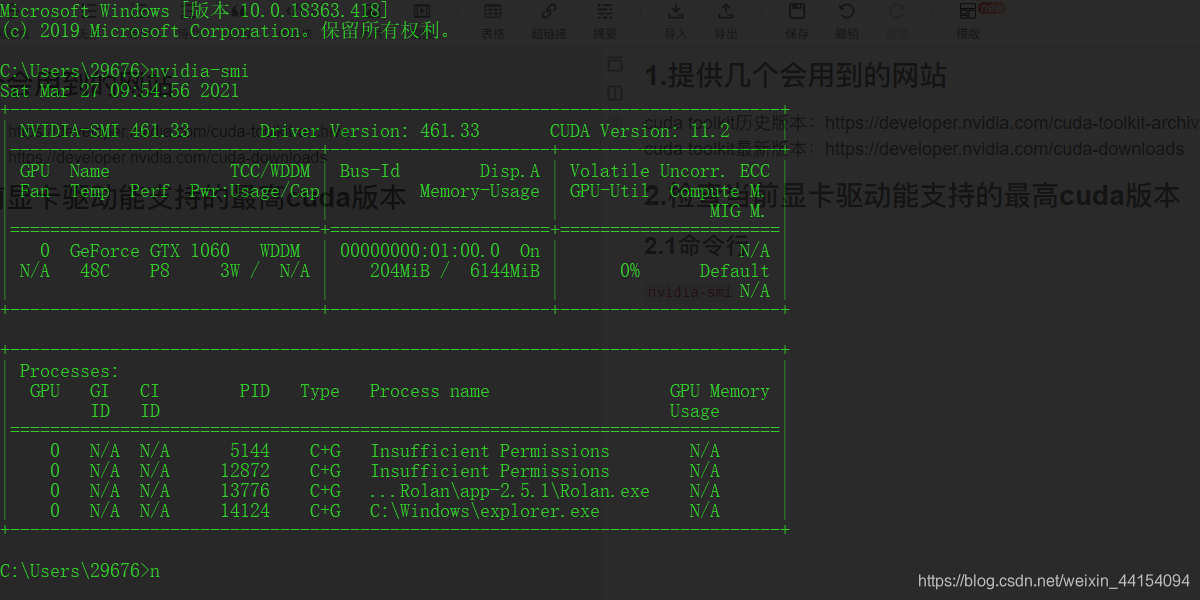
显示的cuda version就是支持的最高版本
2.2控制面板
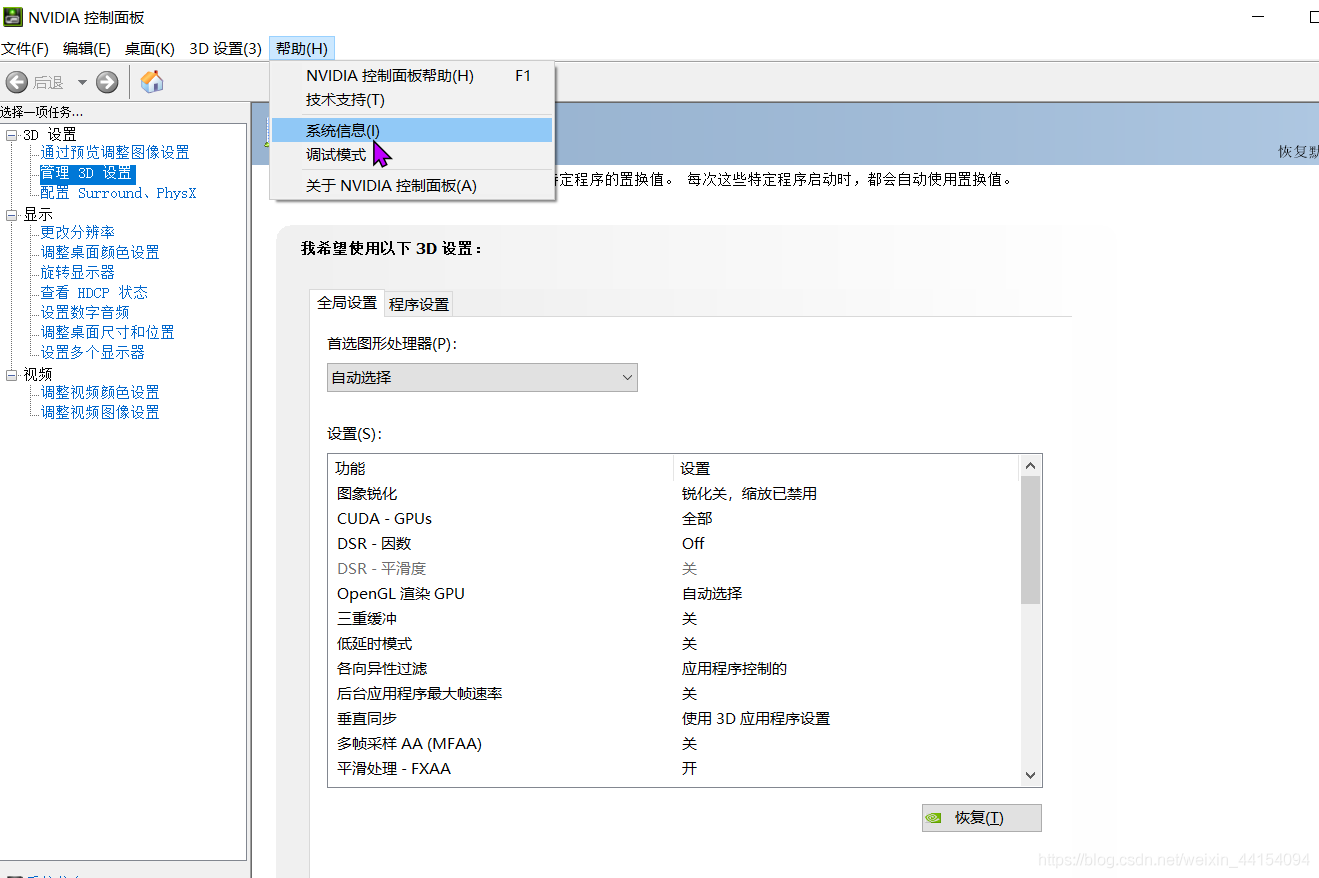
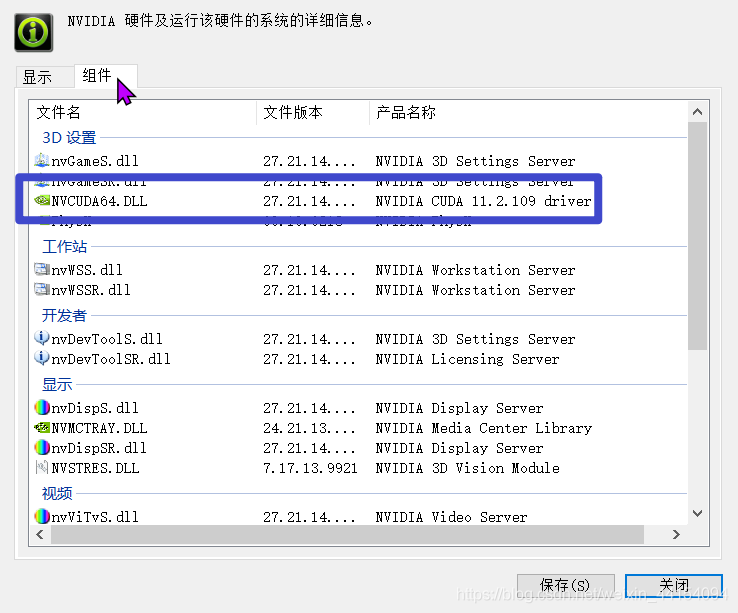
其实也可以不用检查,安装11.1版本cuda,他会自动将当前显卡驱动升级
3.安装visual studio2019
网址:Visual studio.
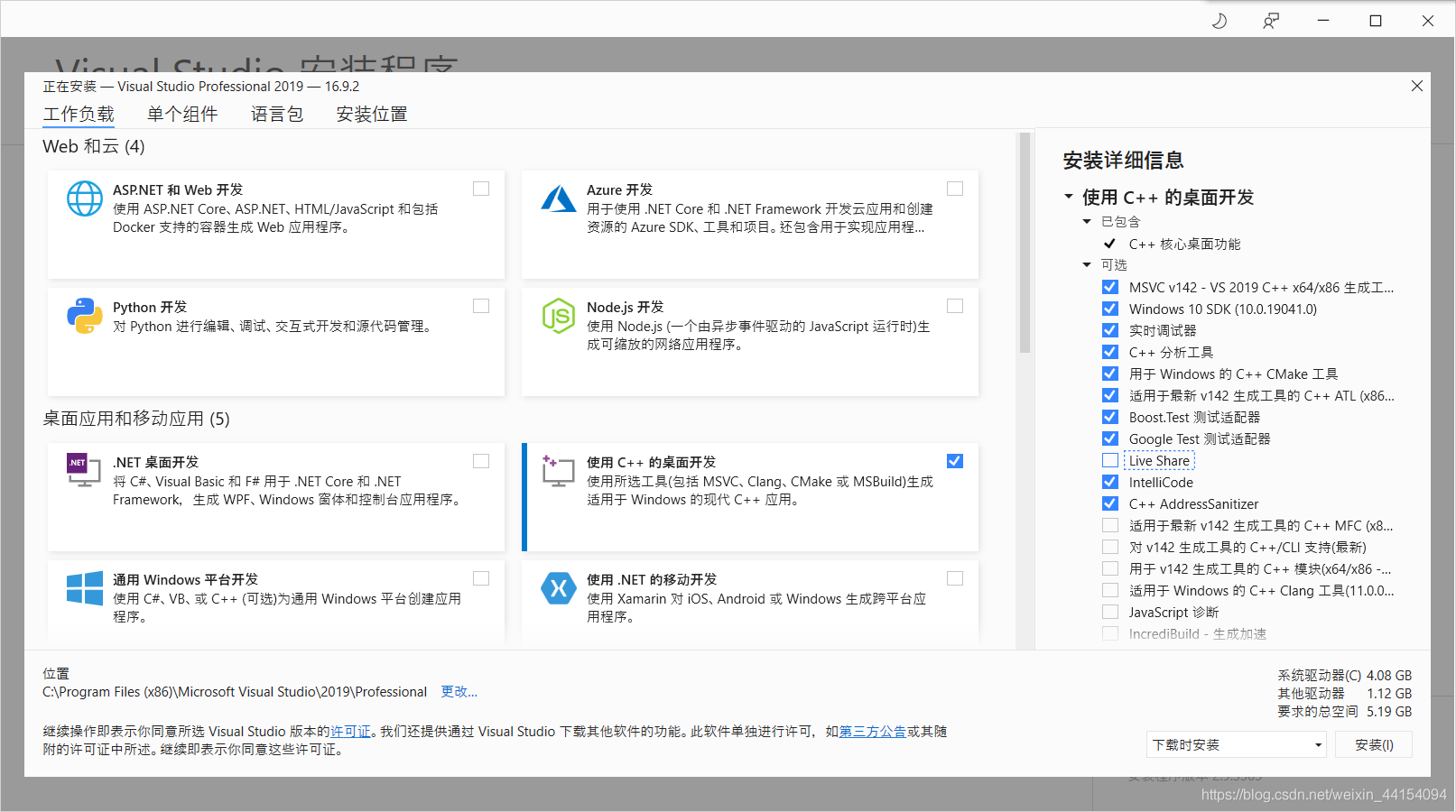
这样选择就行,记得!!Community,
安装好之后
4.安装cuda
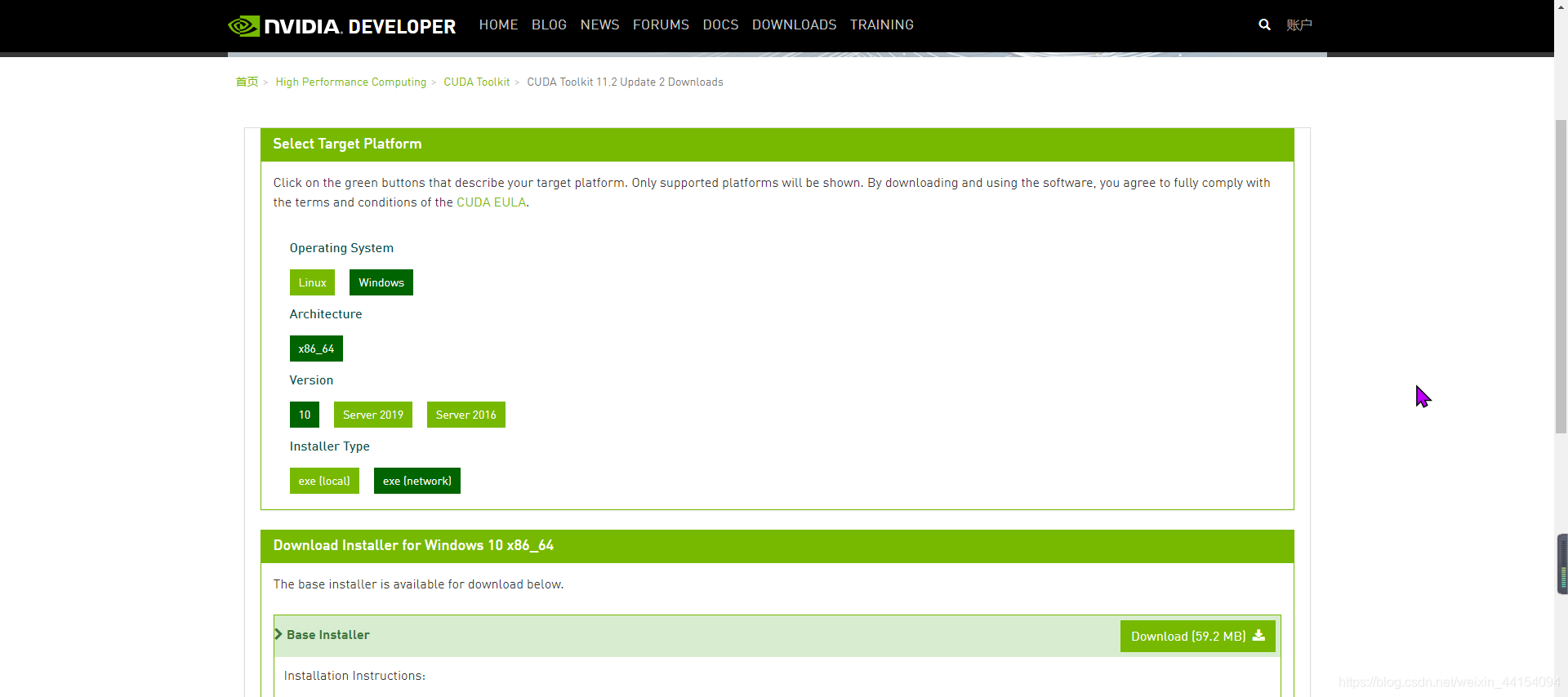
选择哪个都行,network最好挂梯子,其实差不多

以管理员身份运行

勾选这几个必须的就行
(nvtx可以不安装, nsight开头的都可以不安装)
然后安装结束会提示其他版本visual studio没安装,
勾选lunch samples!!! 没报错就安装完成了
打开命令行,输入 nvcc -V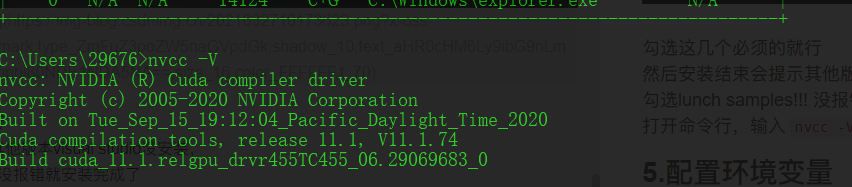
5.配置环境变量
下面的两个就是你的安装目录,会自动配置好,和Path同级

CUDA_SDK_PATH = G:\nvidia cuda
CUDA_LIB_PATH = %CUDA_PATH%\lib\x64
CUDA_BIN_PATH = %CUDA_PATH%\bin
CUDA_SDK_BIN_PATH = %CUDA_SDK_PATH%\bin\win64
CUDA_SDK_LIB_PATH = %CUDA_SDK_PATH%\common\lib\x64
环境变量配置完记得重启
进入安装路径G:\nvidia cuda\extras\demo_suite
输入 bandwidthTest.exe 和 deviceQuery.exe分别提示Rsult=PASS 则安装成功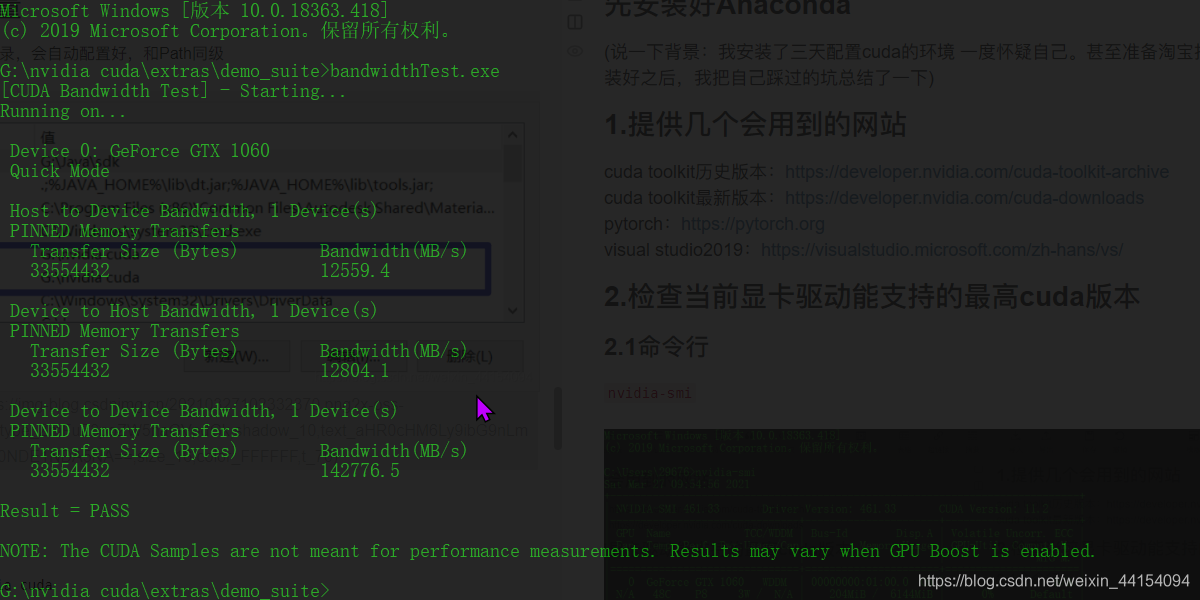
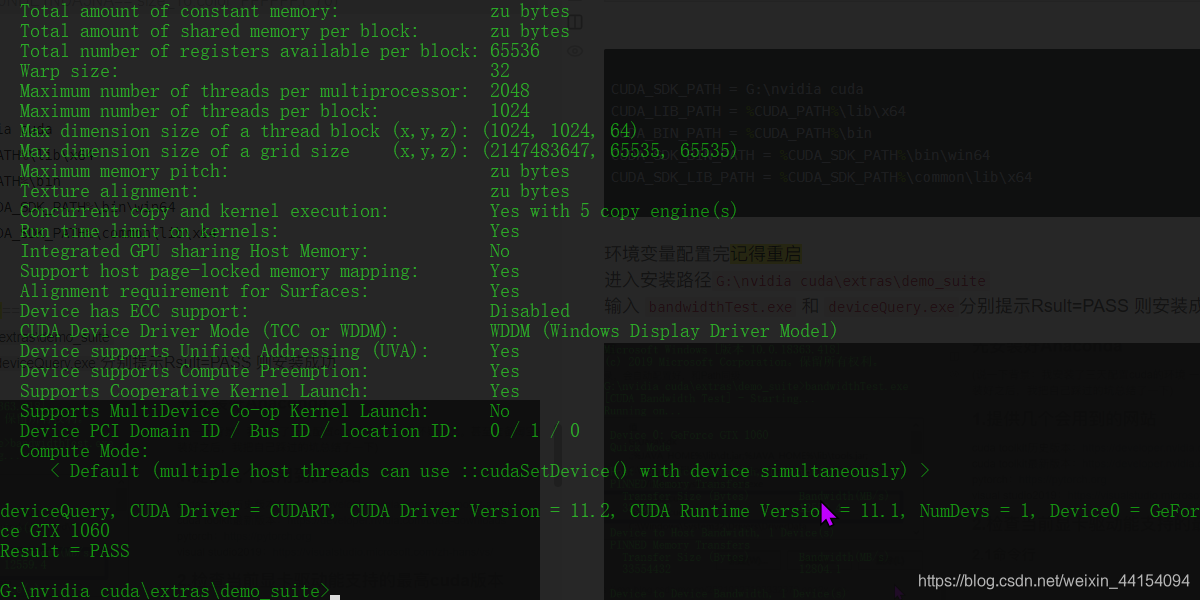
6.安装pytorch
在用户目录下,··“C:\Users\29676
备份一下,
许多教程里面都告诉添加清华镜像,但是这里不建议,可以添加中科大镜像
因为清华镜像下载到的不是gpu版本的,而是cpu版本的
记得开梯子!!!
6.1创建虚拟环境
不要添加清华镜像,否则安装py3.7版本的虚拟环境会报错。因为镜像站没有3.7
conda create -n learn_env python=3.7创建python3.7的虚拟环境
conda activate learn_env激活
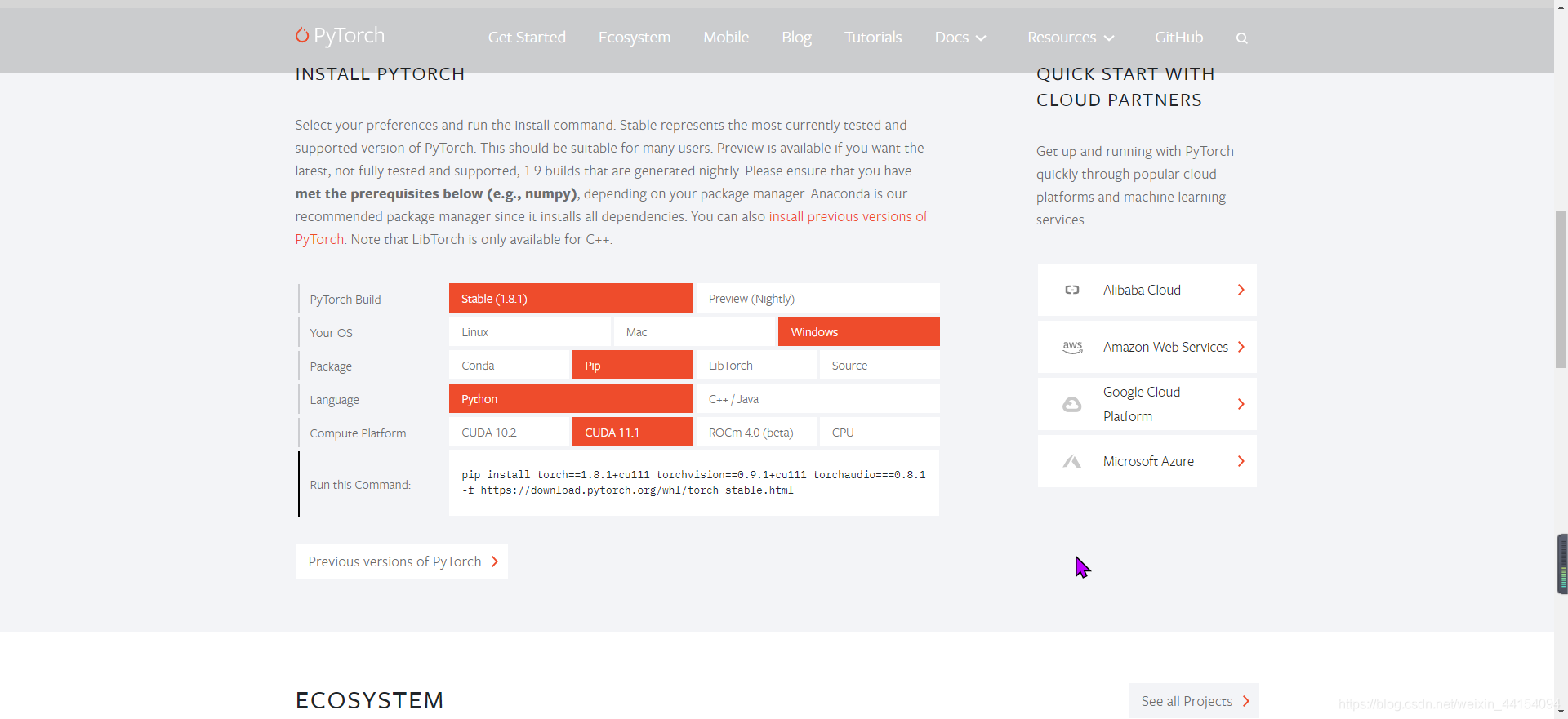
按照这样选,别选conda安装
在上一部激活的虚拟环境里执行 pip install torch==1.8.1+cu111 torchvision==0.9.1+cu111 torchaudio===0.8.1 -f https://download.pytorch.org/whl/torch_stable.html
失败就多运行几次
(不支持断点续传的原因)
安装好之后,python进入python
import torch
torch.cuda.is_available()
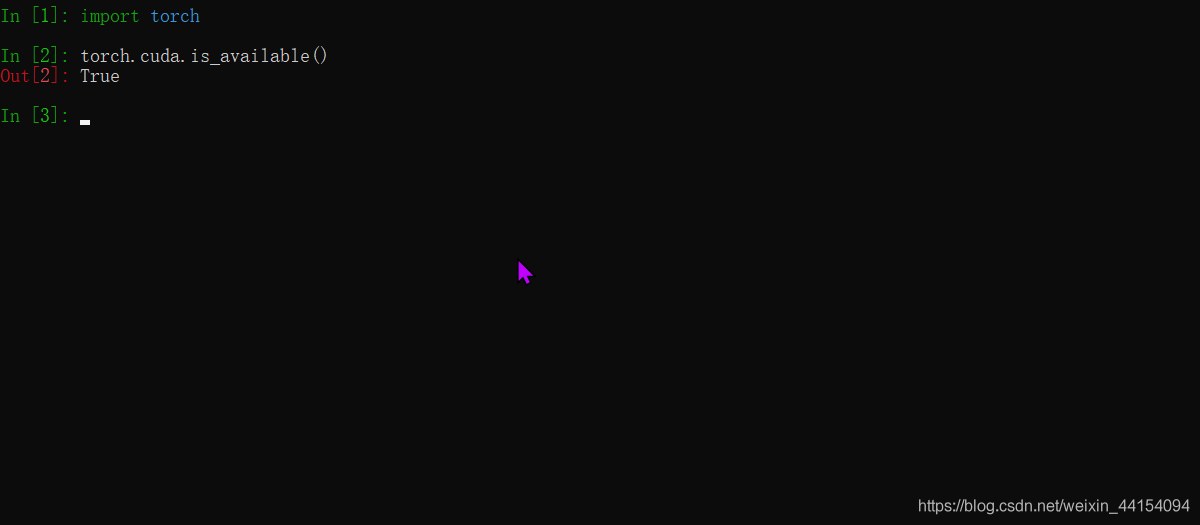
如果为false的话看看其他博文,
7.安装jupyter
虽然安装好anaconda后,会自动安装jupyter,但他无法使用虚拟环境
我们决定在虚拟环境里面安装jupyter
在上一步退出pyhon exit() 别退出虚拟环境
7.1
conda install nb_conda
安装完后
jupyter notebook
即可调用,而且anaconda prompt必须以管理员身份运行,否则,jupyter创建新项目会出错
文章皆为我(小生)所做,引用本项目文章请注明出处,发现恶意抄袭或搬运,会动用法律武器维护自己的权益。



